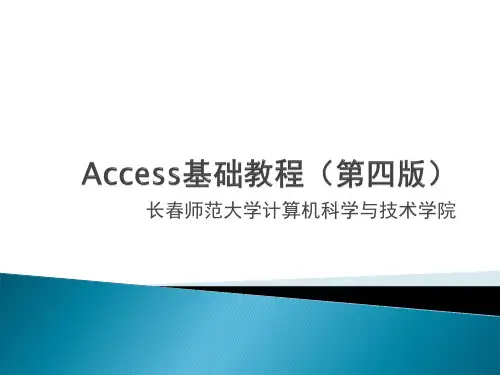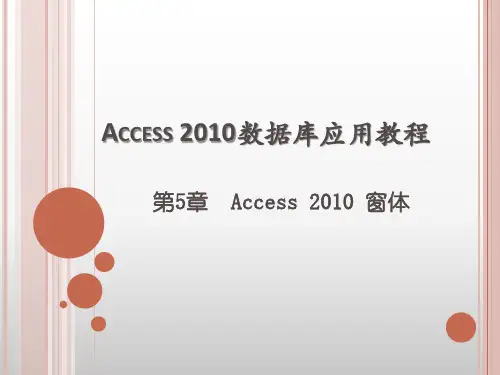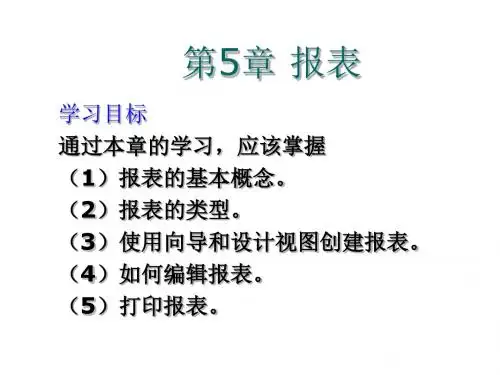Access2010数据库基础教程第5章-报表讲课教案
- 格式:pptx
- 大小:710.65 KB
- 文档页数:52


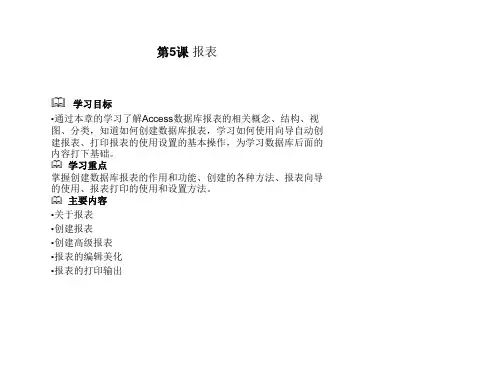
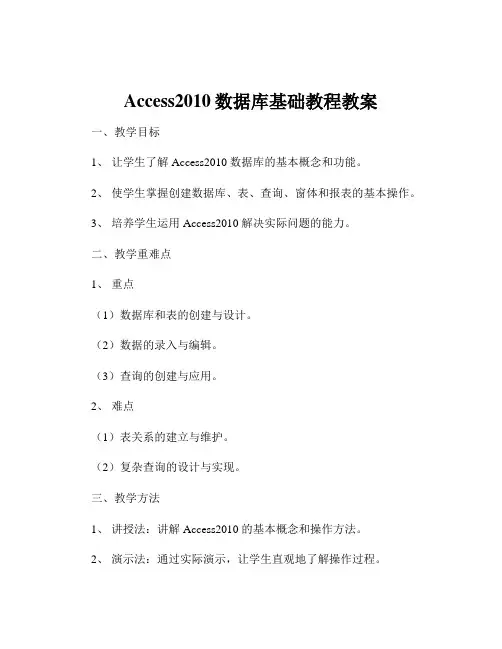
Access2010数据库基础教程教案一、教学目标1、让学生了解 Access2010 数据库的基本概念和功能。
2、使学生掌握创建数据库、表、查询、窗体和报表的基本操作。
3、培养学生运用 Access2010 解决实际问题的能力。
二、教学重难点1、重点(1)数据库和表的创建与设计。
(2)数据的录入与编辑。
(3)查询的创建与应用。
2、难点(1)表关系的建立与维护。
(2)复杂查询的设计与实现。
三、教学方法1、讲授法:讲解 Access2010 的基本概念和操作方法。
2、演示法:通过实际演示,让学生直观地了解操作过程。
3、实践法:让学生亲自动手操作,加深对知识的理解和掌握。
四、教学过程1、课程导入(约 5 分钟)通过列举一些实际生活中需要管理数据的场景,如学生成绩管理、图书管理等,引出数据库管理的重要性,从而引入 Access2010 数据库软件。
2、知识讲解(约 30 分钟)(1)Access2010 简介介绍 Access2010 的特点、用途和工作界面。
(2)数据库的基本概念讲解数据库、表、字段、记录等概念。
(3)创建数据库演示创建一个新的数据库,并讲解数据库的保存和打开方法。
3、实践操作(约 30 分钟)让学生自己动手创建一个简单的数据库,如“学生信息数据库”。
4、表的创建与设计(约 30 分钟)(1)讲解表的结构和设计原则包括字段的数据类型、字段大小、主键等。
(2)演示创建表的方法通过示例创建“学生表”,包含学号、姓名、性别、年龄等字段。
5、实践操作(约 30 分钟)学生创建自己的表,并录入一些数据。
6、数据的录入与编辑(约 20 分钟)(1)讲解数据录入的方法和注意事项(2)演示数据的编辑操作,如修改、删除、添加记录等7、表关系的建立与维护(约 30 分钟)(1)讲解表关系的概念和类型如一对一、一对多、多对多关系。
(2)演示建立表关系的方法以“学生表”和“成绩表”为例,建立一对多的关系。
8、查询的创建与应用(约 40 分钟)(1)查询的概念和作用(2)演示创建简单查询的方法如选择查询,查找特定条件的数据。
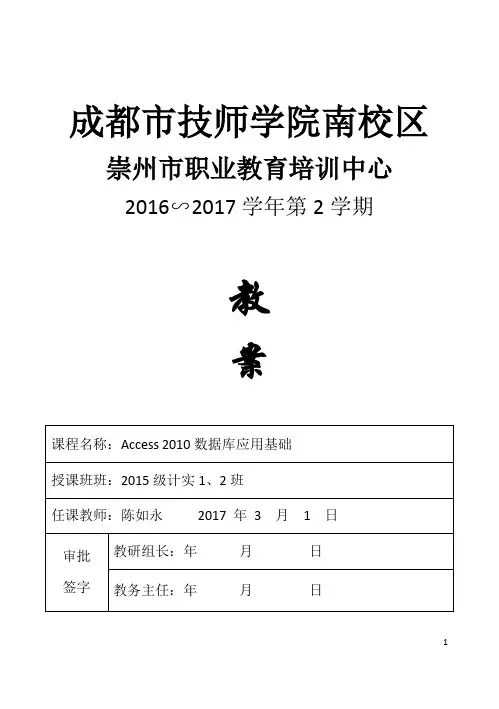
成都市技师学院南校区崇州市职业教育培训中心2016∽2017学年第2学期教案2.表格式窗体窗体一行显示一条记录(字段名在顶部),单元格有边框。
3.数据表窗体该窗体与表的查询效果相同,一行显示一条记录。
(常用于子窗体)。
4.主/子窗体一般用于显示表间一对多的数据,(主表采用纵栏式,子表采用数据表式)。
(窗体向导--创建主/子窗体)5.图表窗体可以使用折线图、饼图等图表工具显示表的数据。
(窗体设计—图表工具创建)6.数据透视表窗体以数据表为基础产生一个行列统计表而建立的窗体。
(其他窗体—数据透视表窗体)学生表(班级号、性别、学号)选中表—创建/其他窗体—数据透视表窗体(拖入行、列、值字段)。
7.数据透视图窗体以图形的形式显示表中的行列统计值的窗体。
选中表—创建/其他窗体—数据透视图—拖入行、列坐标轴标题。
(班级号、性别)总结:1. 窗体的功能(3点)2.窗体类型(7种)(纵栏式\表格式\数据表\主子\图表\透视表\透视图)窗体向导---前4种(纵\表\数\主子)窗体设计/图表控件---图表窗体其他窗体---透视表/透视图----------------------------------------------(第2讲)三、窗体的视图窗体共有6种视图(常用的前3种):1.窗体视图:它是窗体的运行视图,显示窗体的记录数据。
2.设计视图:它是用于创建设计窗体(添加控件、修改属性、编写代码)3.布局视图:它是用于调整窗体控件的外观(大小、位置)。
例:设计制作成绩管理系统的登录窗体。
(1)三个label标签,2个text文本框,2个按钮。
(2)修改属性:字体、背景(3)事件代码:打开窗体:Docmd.openform “窗体名”关闭窗体:Docmd.Close4. 数据表视图它是以表格的形式显示表中数据。
5.数据透视表视图它是以数据的形式显示表中行、列的统计数据。
(各班男女生人数)。
6.数据透视图视图它是以图表的形式显示表中行、列的统计数据。
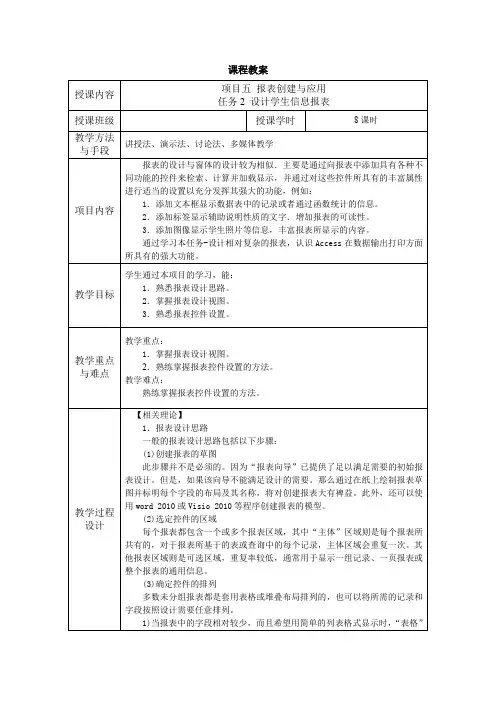
课程教案【实践操作】【任务一】查看报表设计(1)查看未分组报表的没计1)打开数据库“学生信息.accdb”.鼠标右键单击导航窗格中“学生信息报表”标签,选择“设计视图”,打开“学生信息报表”的设计界面,“开始”选项卡也切换为“报表设计工具”的“设计”子选项卡,如下图所示。
在选项卡文档区域,报表被分为“报表页眉”“页面页眉”“主体”“页面页脚”和“报表页脚”五个区域,其中“报表页眉”主要放置“标题”“徽标”和“日期和时间”等报表的辅助数据显示控件,“页面页眉”和“主体”主要放置“标签”“文本框”“图像”和“子报表”等报表的主体数据显示控件,“页面页脚”和“报表页脚”主要放置“页码”和“计数”等报表的辅助数据显示控件。
2)“报表设计工具”的“设计”子选项卡中的“控件”命令组在进行报表设计中发挥主要的作用,通过添加各类控件,使得报表界面友好而且丰富,如下图所示。
3)“报表设计工具”的“排列”和“格式”子选项卡中的命令组在进行报表设计布局中发挥主要的作用,通过命令组的布局,使得报表界面有序而且美观,如下图所示。
4)“报表设计工具”的“页面设置”子选项卡中的“页面布局”命令组在进行报表页面布局中发挥主要作用,使得报表页面符合打印输出的需要,如下图所示。
(2)查看分组报表的设计打开“学生成绩递阶分组报表”,切换到“设计视图”,如下图所示。
与“学生信息报表”进行比较,主要的区别在于,“学生成绩递阶分组报表”中出现了两个分组报表特有的报表区域“分组页眉”和“分组页脚”,由于字段“学生ID”作为一级分组,对应的区域为图中的“学生ID页眉”和“学生ID页脚”。
其中“学生ID页眉”中放置与分组对应的“文本框”,“学生ID页脚”则放置该分组对应的“明细和汇总”信息。
【任务实施】请同学们查看报表包括分组报表的设计【任务二】修改报表设计对报表设计的修改操作主要包括以下内容,可参照“修改窗体设计”一节进行学习(1)修改徽标的设计。
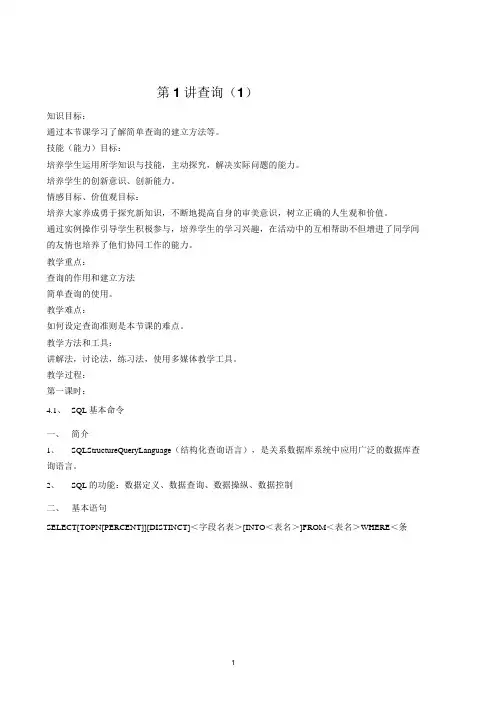
第1讲查询(1)知识目标:通过本节课学习了解简单查询的建立方法等。
技能(能力)目标:培养学生运用所学知识与技能,主动探究,解决实际问题的能力。
培养学生的创新意识、创新能力。
情感目标、价值观目标:培养大家养成勇于探究新知识,不断地提高自身的审美意识,树立正确的人生观和价值。
通过实例操作引导学生积极参与,培养学生的学习兴趣,在活动中的互相帮助不但增进了同学间的友情也培养了他们协同工作的能力。
教学重点:查询的作用和建立方法简单查询的使用。
教学难点:如何设定查询准则是本节课的难点。
教学方法和工具:讲解法,讨论法,练习法,使用多媒体教学工具。
教学过程:第一课时:4.1、SQL基本命令一、简介1、SQLStructureQueryLanguage(结构化查询语言),是关系数据库系统中应用广泛的数据库查询语言。
2、SQL的功能:数据定义、数据查询、数据操纵、数据控制二、基本语句SELECT[TOPN[PERCENT]][DISTINCT]<字段名表>[INTO<表名>]FROM<表名>WHERE<条件>GROUPBY<字段名>HAVING<条件>ORDERBY<表达式>4.2、认识查询一、查询的功能选择字段、选择记录、编辑记录、实现计算、建立新表、建立基于查询的报表和窗二、查询的类型选择查询、交叉表查询、操作查询(生成表、更新、删除、追加)、SQL查询4.3、数值与数值运算一、常量:表示一个固定的、不变的量。
P255表8.21、数字型:100、-15.2、0、2.58E+202、文本型:ABD、张三、计算机、12343、日期/时间型:#2005/10/20##10:25:30##2005-10-1013:25:20#4、布尔型:True、False二、变量:表示一个随时可变的量,表示为一个名字。
1、内存变量:2、字段变量:第二课时:练习课堂作业:请学生将练习过程中完成的课堂作业上交教师机。
第三课时:三、表达式与运算符1、数值表达式:+、-、*、/、\、A、()、Mod2、字符表达式:+3、日期/时间表达式:+、-4、关系表达式:=、<>、>、>=、<、<=5、逻辑表达式:Not、And、Or6、特殊运算符:IN、BETWEEN、LIKE、ISNULL、ISNOTNULL四、函数1、数值函数:ABS、INT、SQR、SGN2、字符函数:SPACE、STRING、LEFT、RIGHT、LEN、LTRIM、RTRIM、TRIM、MID3、日期时间函数:DATE()、DAY()、MONTH()、YEAR()、WEEKDAY。
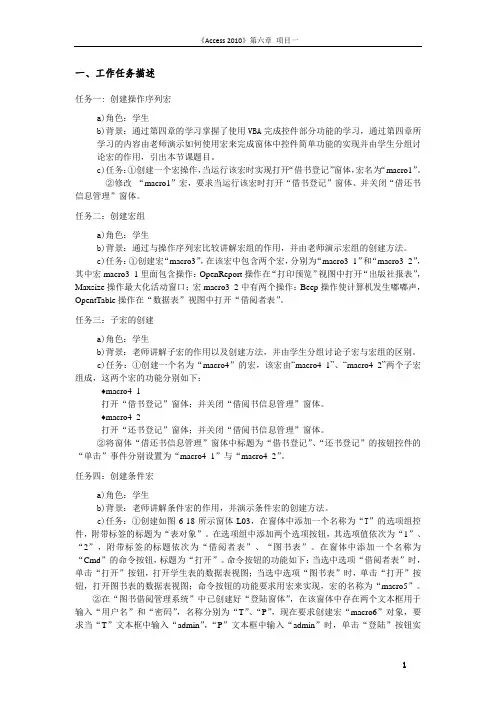
一、工作任务描述任务一: 创建操作序列宏a)角色:学生b)背景:通过第四章的学习掌握了使用VBA完成控件部分功能的学习,通过第四章所学习的内容由老师演示如何使用宏来完成窗体中控件简单功能的实现并由学生分组讨论宏的作用,引出本节课题目。
c)任务:①创建一个宏操作,当运行该宏时实现打开“借书登记”窗体,宏名为“macro1”。
②修改“macro1”宏,要求当运行该宏时打开“借书登记”窗体、并关闭“借还书信息管理”窗体。
任务二:创建宏组a)角色:学生b)背景:通过与操作序列宏比较讲解宏组的作用,并由老师演示宏组的创建方法。
c)任务:①创建宏“macro3”,在该宏中包含两个宏,分别为“macro3_1”和“macro3_2”,其中宏macro3_1里面包含操作:OpenReport操作在“打印预览”视图中打开“出版社报表”,Maxsize操作最大化活动窗口;宏macro3_2中有两个操作:Beep操作使计算机发生嘟嘟声,OpentTable操作在“数据表”视图中打开“借阅者表”。
任务三:子宏的创建a)角色:学生b)背景:老师讲解子宏的作用以及创建方法,并由学生分组讨论子宏与宏组的区别。
c)任务:①创建一个名为“macro4”的宏,该宏由“macro4_1”、“macro4_2”两个子宏组成,这两个宏的功能分别如下:♦macro4_1打开“借书登记”窗体;并关闭“借阅书信息管理”窗体。
♦macro4_2打开“还书登记”窗体;并关闭“借阅书信息管理”窗体。
②将窗体“借还书信息管理”窗体中标题为“借书登记”、“还书登记”的按钮控件的“单击”事件分别设置为“macro4_1”与“macro4_2”。
任务四:创建条件宏a)角色:学生b)背景:老师讲解条件宏的作用,并演示条件宏的创建方法。
c)任务:①创建如图6-18所示窗体L03,在窗体中添加一个名称为“T”的选项组控件,附带标签的标题为“表对象”。
在选项组中添加两个选项按钮,其选项值依次为“1”、“2”,附带标签的标题依次为“借阅者表”、“图书表”。